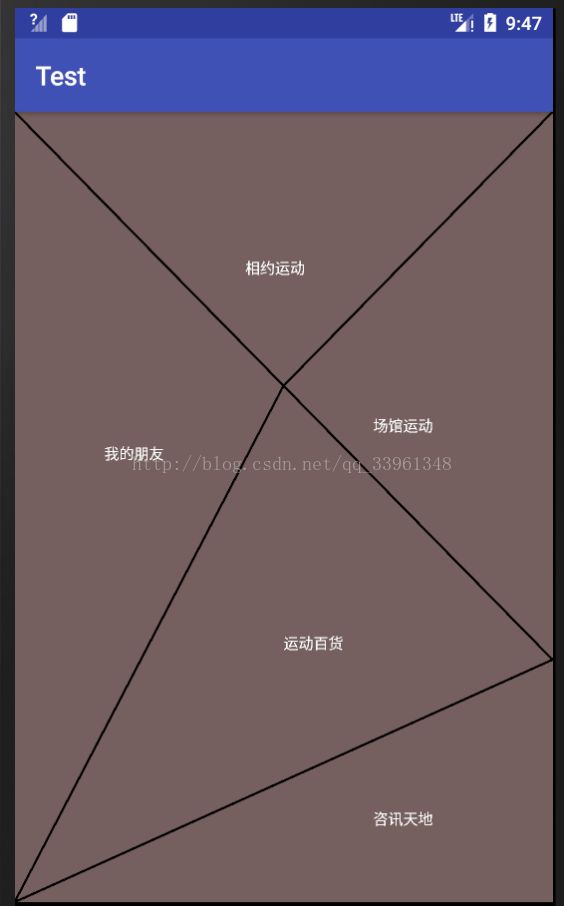关于android自定义切割view并在每个区域设置点击事件
在开发的过程中,觉得仿win10风格的主界面会比较好看,但是常规的规则图形看着又没新意,所以决定自己写一个view。在ondraw()方法中绘图。在ontouchevent()方法中写点击事件。而点击事件的具体实现通过接口完成。这一过程涉及一些数学问题。
封装的view:
public class UserMainView extends View {
private UserMainTouchListener clickListener;
float toolbar=(float)getResources().getDimension(R.dimen.abc_action_bar_default_height_material);
float statusbar=(float)getStatusBarHeight(super.getContext());
Resources resources = this.getResources();
DisplayMetrics dm = resources.getDisplayMetrics();
float width = dm.widthPixels;
float height = dm.heightPixels;
public UserMainView(Context context) {
super(context);
}
public UserMainView(Context context, AttributeSet attrs) {
super(context, attrs);
}
int getStatusBarHeight(Context context) {
int result = 0;
int resourceId = context.getResources().getIdentifier("status_bar_height", "dimen", "android");
if (resourceId > 0) {
result = context.getResources().getDimensionPixelSize(resourceId);
}
return result;
}
public interface UserMainTouchListener{ //五大功能入口
void ClinckOne(); //今天元气满满的
void ClickTwo();
void ClickThree();
void ClickFour();
void ClickFive();
}
public void setClickListener(UserMainTouchListener clickListener) {
this.clickListener=clickListener;
}
protected void onDraw(Canvas canvas){
Paint paint=new Paint();
paint.setStyle(Paint.Style.FILL);
paint.setColor(Color.BLACK);
paint.setStrokeWidth(5);
//float[]pts={0,toolbar,width,toolbar/3+(height/3)*2,width,toolbar,width/2,(toolbar/3)*2+height/3,width/2,(toolbar/3)*2+height/3,0,height,0,height,width,toolbar/3+(height/3)*2};
float[]pts={0,0,width,toolbar/3+(height/3)*2-toolbar,width,0,width/2,(toolbar/3)*2+height/3-toolbar,width/2,(toolbar/3)*2+height/3-toolbar,0,height-toolbar-statusbar,0,height-toolbar-statusbar,width,toolbar/3+(height/3)*2-toolbar};
canvas.drawLines(pts,paint);
Paint text=new Paint();
text.setTextSize(30);
text.setStrokeWidth(5);
text.setColor(Color.WHITE);
canvas.drawText("相约运动",3*width/7,toolbar/6+height/6,text);
canvas.drawText("我的朋友",width/6,2*toolbar/3+height/3,text);
canvas.drawText("场馆运动",2*width/3,toolbar/4+height/3+5,text);
canvas.drawText("运动百货",width/2,3*height/5,text);
canvas.drawText("咨讯天地",2*width/3,toolbar+5*height/7,text);
}
public boolean onTouchEvent(MotionEvent motionEvent){
double x=(double)motionEvent.getRawX();
double y=(double)(motionEvent.getRawY()-toolbar-statusbar);
double l1=2*(height-toolbar)/(3*width)*x;
double l2=2*(toolbar-height)/(3*width)*x-2*(toolbar-height)/3;
double l3=(4*(toolbar-height)/(3*width)+2*statusbar/width)*x+height-toolbar-statusbar;
double l4=((toolbar-height)/(3*width)+statusbar/width)*x+height-toolbar-statusbar;
int action=motionEvent.getAction();
switch (action) {
case MotionEvent.ACTION_DOWN:
break;
case MotionEvent.ACTION_MOVE:
break;
case MotionEvent.ACTION_UP:
if (y>0&&y0&&y>l1&&yl2&&yl3&&y>l1&&yl4)
clickListener.ClickFive();
break;
}
return true;
}
}
然后我简单的实现了一下接口。
public class MainActivity extends AppCompatActivity{
private ImageView loge1;
@Override
protected void onCreate(Bundle savedInstanceState) {
super.onCreate(savedInstanceState);
setContentView(R.layout.activity_main);
UserMainView view=(UserMainView)findViewById(R.id.usermainview);
view.setClickListener(new UserMainView.UserMainTouchListener() {
@Override
public void ClinckOne() {
Log.d("MainActivity","one");
}
@Override
public void ClickTwo() {
Log.d("MainActivity","two");
}
@Override
public void ClickThree() {
Log.d("MainActivity","three");
}
@Override
public void ClickFour() {
Log.d("MainActivity","four");
}
@Override
public void ClickFive() {
Log.d("MainActivity","five");
}
});
}
}以我这个作为例子。有几点说一下:1、绘图时坐标系的原点时bar的左下角,不是屏幕的左上角。
2、在获取点击事件坐标时,用
motionEvent.getRawY()3、计算要仔细,最好是将大多数对精度要求高的部分换成double类型。
4、点击特效问题。这是我目前缺少的,尚未解决。